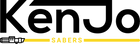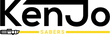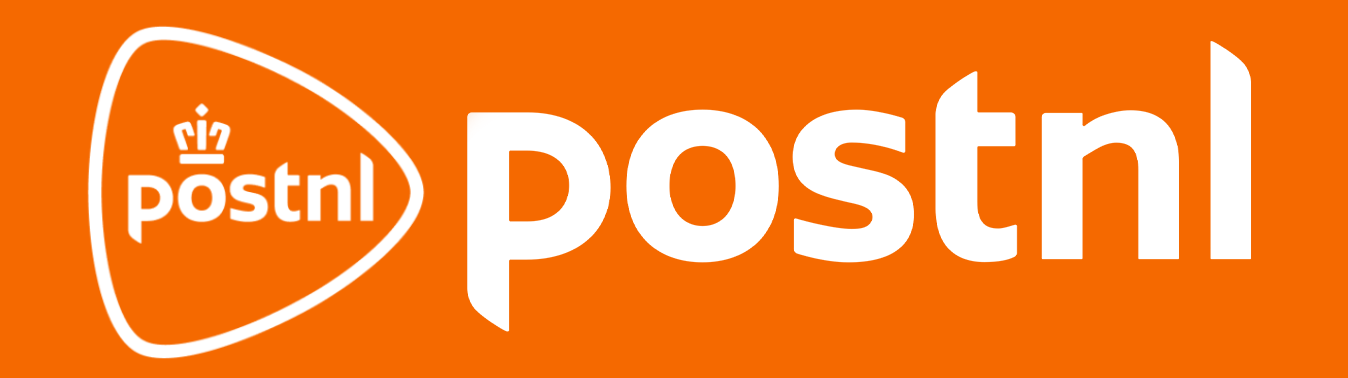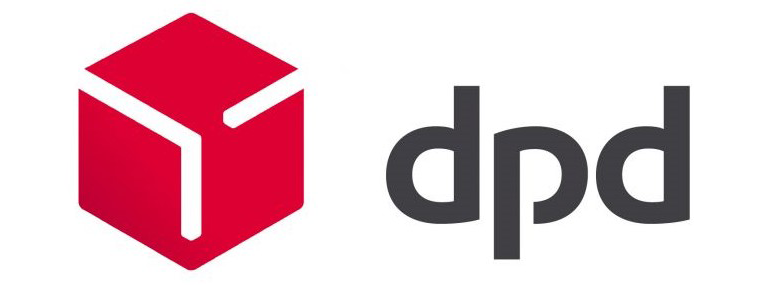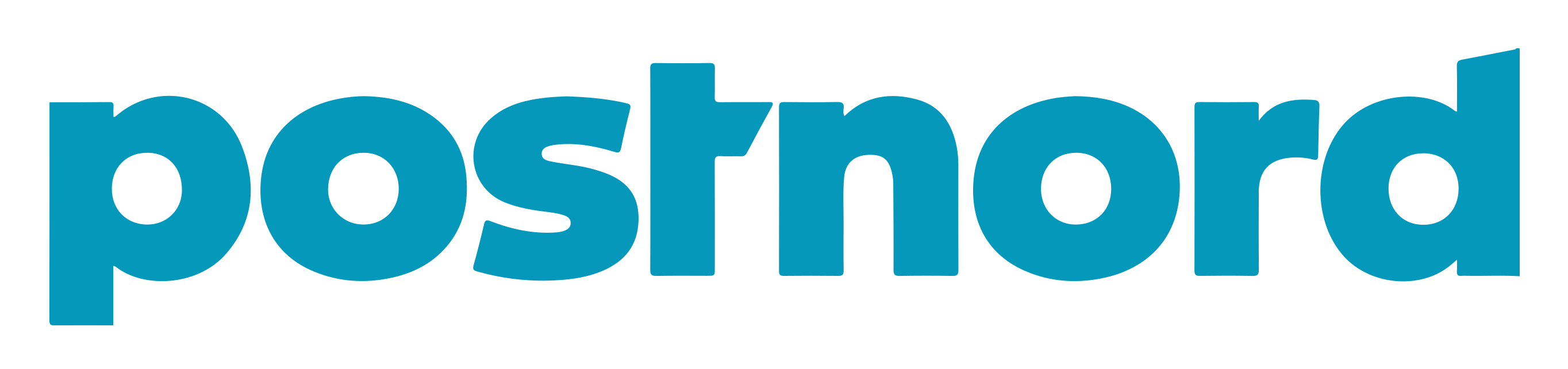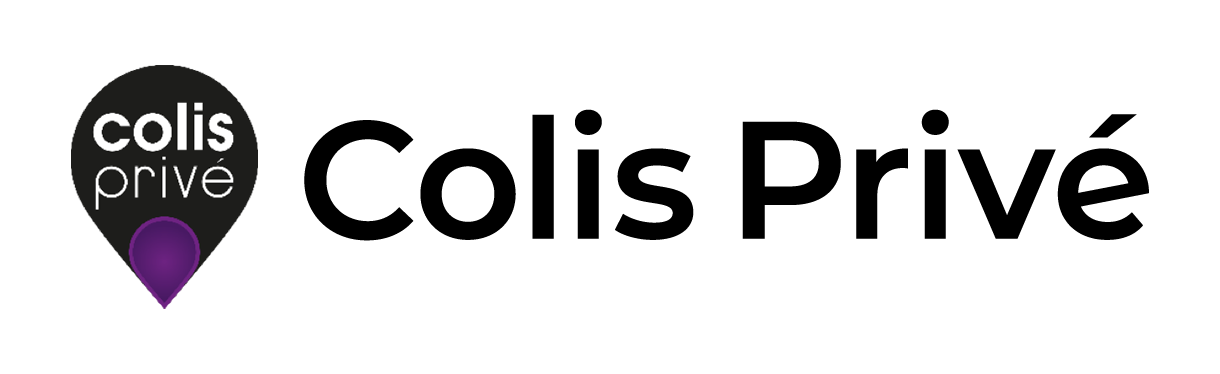Premium Neopixel instructie pagina
. Montage
- Haal de plastic dop van het zwaardblad en schuif deze vervolgens voorzichtig via de bovenkant in het handvat tot deze tegen de pinnen aan komt. Het is de bedoeling dat het zwaardblad de pinnen een klein stukje naar binnen duwt.
- Schroef nu de bijgeleverde platte inbusschroeven met de inbussleutel door de schroefgaten aan de bovenkant van het handvat om het zwaardblad stevig vast te klemmen. Ze hoeven er dus niet in! De overige puntige en stompe schroeven zijn reserve hier hoef je niks mee te doen.
- De inbusschroeven dienen recht in het handvat en zonder weerstand te worden bevestigd.
Let bij het opnieuw monteren erop dat de inbusschroeven het lemmet niet blokkeren aan de binnenkant van het handvat.
Opladen
Laad de saber voor gebruik minimaal twee uur op. Zet de saber niet aan terwijl deze aan het opladen is. Voor laden dient een 1A / 5V (max 5v 2.4a) oplader gebruikt te worden. Als de saber volledig leeg is geweest laadt dan minimaal 4 uur op.
Opladen met kabel: Steek de kabel in de oplaadpoort. De lichtring zal langzaam gaan knipperen. Wanneer de saber volledig is opgeladen zal de lichtring doven of zal de saber "ready" zeggen. Bij sommige legendary sabers is de oplaadport weggewerkt deze bevind zich meestal aan de onderkant in de saber.
Opladen met losse batterij lader: Draai de twee delen van de saber los van elkaar (laat alle schroeven zitten) en haal de batterij er uit om deze in de oplader te plaatsen.
Aanzetten
Wanneer de saber in standby staat (de knop geeft licht en het zwaardblad geeft geen licht) druk eenmalig op de knop op het handvat. Als de knop geen licht geeft staat de saber uit en dient de knop voor ongeveer drie seconden ingedrukt te worden om de saber aan te zetten.
Uitzetten
Wanneer de saber aan staat (zwaardblad geeft licht): houd de lichtgevende knop ingedrukt tot de saber uit gaat (ongeveer drie seconden), de saber gaat nu in standby stand. Houd de knop langer ingedrukt om deze volledig uit te schakelen.
Volumes
Elke KenJo Saber heeft verschillende volumes en een stille / mute stand.
Om van volume te veranderen dient de saber in standby te staan. Houdt de knop ingedrukt tot het lampje één keer knippert, laat vervolgens los. Er komt nu een stembevestiging.
Herhaal dit proces om tussen de volumes en mute stand te wisselen.
Bij premium neopixel sabers is het ook mogelijk om de volumes van de verschillende standen. Voor instructies: scroll verder naar beneden naar het hoofdstuk "updates & aanpassingen"
Bediening met knop vanuit stand-by modus.
Als de saber volledig uit staat houdt dan eerst de knop ingedrukt tot er een stembevestiging volgt en / of de lichtgevende knop, indien aanwezig, gaat branden. De saber staat nu in stand-by modus.
Houdt de knop ingedrukt totdat de verlichtichting het aantal beschreven keren knippert. Geen verlichte knop? Het genoemde aantal knipperingen zijn dan aantal seconden indrukken.
Tip voor )legendary) sabers: Via de app (xeno configurator) kan je ook in het basic menu 'countdown' aanzetten. Deze functie zorgt ervoor dat de saber een kleine piep geeft wanneer je via de knop bediening lang verschillende functies 'scrolt'. Zo wordt het timen van de functies op sabers zonder verlichte knop super makkelijk.
0 - Aan zetten, druk kort op de knop om de saber aan te zetten.
1 - Volume aanpassen (stil / laag / hoog).
2 - Blade style wisselen (Steady, Pulse, Unstable, Fire, Rainbow, Candy, Cracked).
3 - Start up style wisselen (Standard, Hunter, Scavenger, Phaser, Warp, Photon, Stack, Broken, Blaster, Ghost).
Let op:"Blaster" & "Ghost" beinvloeden ook de blade style.
4 - Geluidstype / personage wisselen (meer dan 40).
Indien de saber langer dan 20 minuten niet wordt gebruikt zal deze automatisch uit schakelen
Bediening met knop terwijl de saber aan staat.
Houdt de knop ingedrukt totdat de verlichtichting het aantal beschreven keren knippert. Geen verlichte knop? Het genoemde aantal knipperingen zijn dan aantal seconden indrukken.
0 - Blaster block, druk kort op de knop.
1 - Tip drag / smelt effect. (Geen smelt effect zichtbaar? Pas het aantal pixels aan in de Config File. Voor instructies: scroll verder naar beneden naar het hoofdstuk "updates & aanpassingen")
2 - Kleur wisselen modus (langzaam kleuren mengen).
3 - Saber terug naar stand-by modus.
Houdt de knop voor ongeveer 20 seconden ingedrukt om de saber volledig uit te schakelen.
Bediening doormiddel van beweging:
Lightsabers uitgerust met een premium neopixel soundboard zijn uitgerust met verbeterde electronica. Hierdoor is de smooth swing functie vele malen beter dan een baselit of standaard neopixel saber. Een premium neopixel lightsaber reageert significant realistischer op beweging.
De verbeterde electronica in een Premium Neopixel lightsaber maakt het ook mogelijk om de lightsaber doormiddel van beweging te bedienen in plaats van enkel met de knop. Zo kan de lightsaber aan en uit gezet worden, de kleur veranderen, muziek afgespeeld worden en van geluidstype veranderd woden doormiddel van beweging.
- Saber aan en uit zetten met bewegingsbediening (Deze functies kunnen aan of uitgezet worden via de SD kaart in de SET folder in het Config bestand):
1) Richt de saber een willekeurige kant op en draai deze een kwartslag naar rechts en snel terug.
2) Maak een stekende beweging naar voren en terug.
3) Spin de saber.
Bewegingsbediening vanuit stand-by modus:
1. Wissel van geluidstype: Richt de saber naar beneden en draai deze een kwartslag naar links en snel terug.
2 . Zet achtergrond muziek aan / uit: Richt de saber naar boven en draai deze een kwartslag naar links en snel terug. (Muziek zal alleen afspelen als deze aanwezig is het betreffende font. Kan worden toegevoegd via SD kaart
Bewegingsbediening wanneer de saber aan staat:
1. Wissel van kleur: Richt de saber naar beneden, houdt de knop ingedrukt & draai een kwartslag naar links en snel terug. Laat de knop los om de kleur te selecteren
2. Aanhoudende saber clash: Druk op de knop en sla op het handvat of het zwaard. (Zonder de knop in te drukken zal er eenmalige clash zijn)
3. Speciaal effect / force push: Richt de saber naar boven, houd de knop ingedrukt & draai een kwartslag naar links of rechts en snel terug.
Onderstaand filmpje laat zien hoe je deze bewegingsfuncties gebruikt:
Wil je de gevoeligheid van de beweging sensor aanpassen scrol dan snel door naar het kopje updates en aanpassingen voor instructies.
Wisselen tussen blade styles:
Het Premium Neopixel soundboard heeft zeven verschillende blade styles. Dit biedt de mogelijkheid om de lightsaber verschillende stijlen aan te laten staan. De zeven blade styles zijn als volgt:
- Pulse, het zwaardblad heeft een langzaam pulserend licht effect
- Steady, het zwaardblad brand egaal
- Unstable, het zwaard blad pulseert
- Flame, het zwaardblad licht continu van onder naar boven sterker
- Rainbow, het zwaardblad heeft alle kleuren tegelijk
- Candy blade, het zwaardblad heeft alle kleuren tegelijk
- Crackle blade, het zwaardblad staat aan met plaatselijke flitsen
Om te wisselen tussen blade styles dient de saber in standby te staan. Houdt de knop ingedrukt tot deze twee keer heeft geknipperd en laat vervolgens los. Er volgt een stembevestiging. Herhaal dit proces om te wisselen tussen blade styles.
Wisselen tussen start up styles:
Naast de verschillende blade styles kan er ook nog gekozen worden tussen tien verschillende manieren waarop het zwaard aan gaat, zoals de welbekende klassieke stijl, een heftig pulserende opstart sequence, langzaam vullen en de ghost blade. Ghostblade is een stand waarop het licht langzaam dooft en weer feller aangaat aan de hand van beweging. Maar ook leuke varianten zoals de blaster blade, waarbij het net lijkt alsof er een laser uit het zwaard schiet.
In onderstaand filmpje zijn de verschillende start up style weergegeven
Om te wisselen tussen start up styles dient de saber in standby te staan. Houdt de knop ingedrukt tot deze drie keer heeft geknipperd en laat vervolgens los. Er volgt een stembevestiging. Herhaal dit proces om te wisselen tussen start up styles.
Bluetooth app:
Ben je in bezit van een Premium Neopixel (X3) of Baselit X3 soundboard dan kan je deze bedienen via de bijbehorende app: "Xeno Configurator" Vind en download de Xeno Configurator app in de Play store of Apple store.
In de app kan je:
- Saber updaten & configureren.
- Saber aan en uit zetten.
- Bedien alle basis functies zoals: Flash on clash, blade lock up, tip drag / smelt effect, muziek bediening.
- Precieze volume controle.
- Kleur wisselen inclusief kleurenwiel.
- Motion control gevoeligheid aanpassen.
- Blade style aanpassen.
- Start up style wisselen.
- Geluidstype wisselen.
- Zwaardblad lengte aanpassen.
- Zwaardblad felheid aanpassen.
- Meer aanpassing en configuratie mogelijkheden komen beschikbaar naarmate de app verder word doorontwikkeld.
Updates en aanpassingen:
Het Premium Neopixel geluidsbord is een Xenopixel v2 of v3 board en is uitgerust met een 16GB SD kaart. Op deze kaart staan maximaal 40 verschillende geluidstypes! De SD kaart kan uit de elektronica kit worden gehaald waardoor er nog meer geluiden geladen kunnen worden, muziek veranderd kan worden, updates uitgevoerd kunnen worden of de gevoeligheid van functies aangepast kan worden.
Om dit te doen dient eerst de SD kaart uit de elektronica kit gehaald te worden. Dit doe je door de saber open te draaien, de onderkant van de elektronica kit wordt vervolgens zichtbaar. Aan de achterzijde bevind zich de batterij. Door de batterij er uit te halen wordt de SD kaart zichtbaar. Haal de SD kaart er vervolgens voorzichtig uit en plaats deze in de bijgeleverde SD USB stick.
LET OP: Om garantie te behouden dient alleen alleen de saber open gedraaid te worden. Verwijder geen schroeven, haal de elektronica kit niet uit de saber, demonteer de elektronica kit niet.
LET OP: Voordat nieuwe bestanden worden toegevoegd of de software wordt geüpdatet is het aan te raden om een alle bestanden op de SD kaart op de computer of laptop op te slaan zodat je deze niet kwijt raakt als de update niet goed wordt uitgevoerd.
LET OP: Firmware updates op X3 sabers alleen uitvoeren via de Xeno Configurator app door rechtsonderin naar de saber te navigeren en te zoeken naar firmware updates. Dit proces dien je te herhalen totdat de saber geen updates meer vind. Let hierbij goed op dat de juiste firmware (RGB of Pixel) word teruggezet. Werkt de saber niet naar behoren na de update controleer dan de firmware in hetzelfde menu..
Om alleen te updaten en alle geluiden te behouden kan simpel alleen de "set" map vervangen worden.
Het meest recente SET bestand inclusief de standaard geleverde geluiden kan van onze Google Drive worden gedownload: Stuur ons een email voor de laatste versie.
Het is de bedoeling dat de SD kaart de map SET bevat en folders met geluiden. Maak geen nieuwe mappen in of zet deze bestanden ook niet samen in één map. Zorg er dus voor dat je het .zip of .rar bestand eerst uitpakt voordat deze op de SD kaart word geplaatst. De inhoud van de SD kaart dient er dus ten alle tijden als volgt uit te zien:

In onderstaande video word de volledige SD kaart geüpdatet met het bestand welke van onze drive gedownload kan worden.
Nadat de nieuwe software op de sd kaart staat dient deze in de saber terug geplaatst te worden. Haal de batterij er uit en stop deze terug om de update te starten.
Configuratie aanpassen met bluetooth app:
De configuratie zoals hierboven toegelicht is ook uit te voeren via de Xeno Configurator app. Je hebt dan wel een app nodig om .ini-bestanden te openen en te wijzigen. Via de app: verbind de saber met bluetooth. Klik op de wereldbol in de rechterbenedenhoek van de app. Selecteer je saber. Druk op "read saber config" om het .ini bestand te downloaden. Open het bestand in uw ini-app (zoals "ini file opener & editor") en wijzig de presets in het configuratiebestand. Sla uw wijzigingen op en gebruik "upload config to saber" om het aangepaste configuratiebestand te uploaden.
Geluiden toevoegen:
Het xenopixel board bevat standaard heel veel populaire soundfonts. Wil je toch een andere geluid toevoegen dan is dit mogelijk. Het toevoegen van geluiden werkt heel simpel door een extra map aan te maken op de SD kaart en deze een opvolgend nummer te geven welke nog niet in gebruik is. Nummer dus als volgt: 1,2,3,...33, 34,35,36 etc. Er kunnen mappen toegevoegd worden totdat de SD kaart vol is.
Geluiden dienen in .WAV format te zijn en een sample rate van 44100 hebben. De geluiden dienen in de nieuwe map gesleept te worden.
Muziek toevoegen:
Niet elke font folder heeft een muziek ingesteld. Het kan dus zijn dat niet bij alle soundfonts je muziek aan kan zetten en dat je daarom dit wilt uploaden of wilt aanpassen. Onder de naam "track (1)" in font folers staan de muziekjes welke je af kan spelen. Je kan de "track (1)" uit andere mapjes kopiëren naar de jou gewenste font. Uiteraard kan je ook andere muziek welke je zelf leuk vind of hebt gedownload uploaden. Let dan wel op de bovengenoemde format vereisten. Er zijn legio van soundfonts op het internet te vinden, kyberphonic is bijvoorbeeld een bekende maar er zijn veel andere mogelijkheden.
Let op: de geluiden dienen in exact hetzelfde format als de bestaande fonts een naam te hebben. Onderstaand een voorbeeld van de inhoud van een soundfont map. Andere namen zijn niet mogelijk. In de meeste gevallen is het dus nodig om alle nieuw gedownloade bestanden in het format van onderstaand voorbeeld te veranderen. In sommige gevallen is het ook nodig om de naam zelf te veranderen zodat deze overeenkomt met onderstaande lijst.
Nadat de nieuwe software op de sd kaart staat dient deze in de saber terug geplaatst te worden. Haal de batterij er uit en stop deze terug om de update te starten.
Geluiden kunnen bijvoorbeeld worden gekocht en gedownload van Kyberphonic, Darkwolf, Greyscale etc en nog veel meer. Alles kan er op zolang de namen maar overeenkomen met het hierboven getoonde voorbeeld.
Overige aanpassingen: Gevoeligheid, volume, motion control aan of uit, soundfonts aan blade styles en kleuren koppelen, aan/uit timing etc:
Mocht je de gevoeligheid of volumes of andere zaken van jouw premium neopixel lightsaber willen aanpassen kan dit heel gemakkelijk via de config file welke op de SD kaart staat. Volg de instructies tot en met stap 4 in de vorige video (het vinden en plaatsen van de SD kaart in de computer) om vervolgens op de SD kaart naar het mapje 'set' te gaan en vervolgens 'config' te openen. In dit bestand kan je waardes aanpassen. In het config bestand zelf staat beschreven wat je precies kan aanpassen. Onderstaand het overzicht en inhoud van het 'Config' bestand:
Tip drag / smelt effect instellen
Standaard staat de tip drag op 92cm afgesteld. De lengte van je blade is instelbaar bij premium neopixel (xenopixel) sabers. Haal de SD kaart uit de saber en stop deze met behulp van de SD card reader in de computer. Open de folder "set" en open vervolgens het "config" bestand om het "pixelnumber" te veranderen. 92cm = 133, 82cm =122,
Bluetooth
Ben je in bezit van een Premium Neopixel X3 soundboard dan kan je deze bedienen via de bijbehorende app: "Xeno Configurator" Deze kan gedownload worden via de play store. De app is splinternieuw en er word momenteel hard gewerkt om deze qua functies uit te breiden. De app functies wijzigen zich vanzelf. In de nabije toekomst of met meer customization opties via de app zal hier ook een instructie video worden ingevoegd.
Problemen oplossen
Mochten er nog vragen of onduidelijkheden zijn over de verschillende functies van een premium neopixel lightsaber stel deze dan gerust. We helpen je graag verder!
Mocht er iets niet lukken of de saber niet goed werken na afloop van een update of het toevoegen van een soundfont adviseren wij om de gehele SD kaart leeg te halen en het bestand van de Google Drive opnieuw te uploaden.
Heb je vragen of ondervind je onverhoopt problemen met de KenJo Saber in welke vorm dan ook? Kijk voor instructie filmpjes en antwoorden op veel gestelde vragen even op kenjosabers.nl/pages/faqs of kenjosabers.nl/pages/troubleshoot.
Staat jouw vraag hier niet tussen of wil je gebruik maken van de wettelijke garantie neem dan contact met ons op en wij zullen zorg dragen voor een spoedige en adequate service om het probleem op te lossen. Dit kan via info@kenjosabers.com of via de chat functie op www.kenjosabers.com. Vermeld hierbij meteen je bestelnummer zodat we snel mee kunnen kijken.
Waarschuwingen
- De KenJo Saber is niet geschikt voor kinderen onder de 14 jaar. Kinderen boven de 14 dienen onder toezicht van een volwassenen met de KenJo Saber te te spelen.
- Gebruik KenJo Sabers veilig en verantwoordelijk.
- Dit product kan niet tegen water.
- Zet dit product niet aan terwijl deze aan het opladen is.
- Demonteer of maak dit product niet zelf open, anders komt de garantie te vervallen.
- Laat dit product niet zonder toezicht aanstaan of opladen.
- Dit product is niet geschikt om te gebruiken als permanente lichtbron.
- KenJo Sabers is niet aansprakelijk voor eventuele ontstane schade en/ of letsel door het niet volgen van waarschuwingen.
- Stel de saber niet bloot aan open vuur of indirecte hitte.
- Bevat kleine onderdelen, uit de buurt van kinderen houden en veilig opbergen in verband met verstikkingsgevaar.
- Dit product mag niet in de prullenbak en moet gerecyled worden.
- Laat de saber niet onbewaakt aanstaan.
- Dit product kan niet in de wasmachine of magnetron.
- KenJo Sabers is niet aansprakelijk voor eventuele ontstane schade en/ of letsel door het niet volgen van waarschuwingen.
- Gebruik geen (snel)opladers met een output hoger dan 1A/5V.